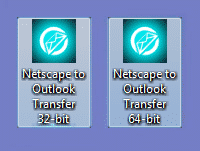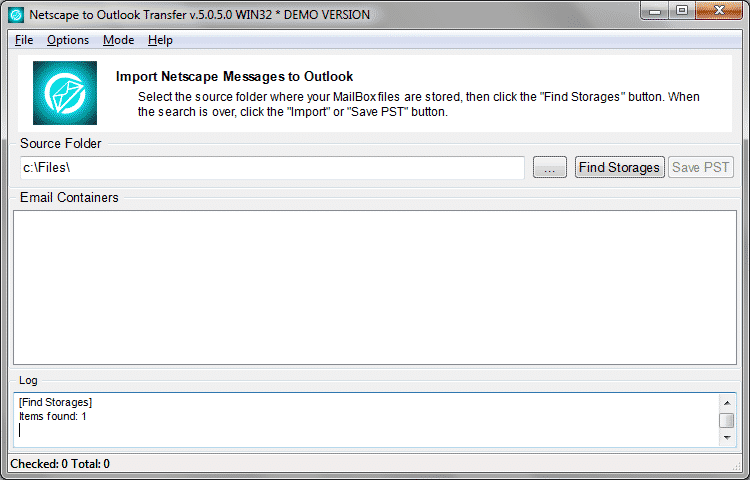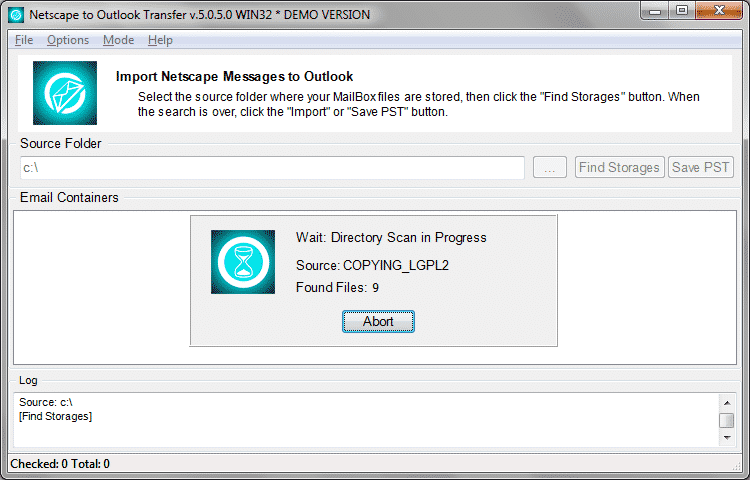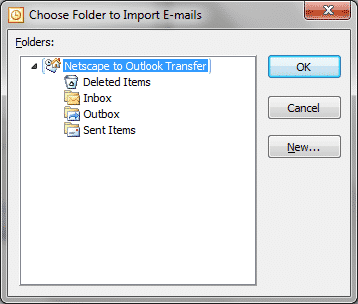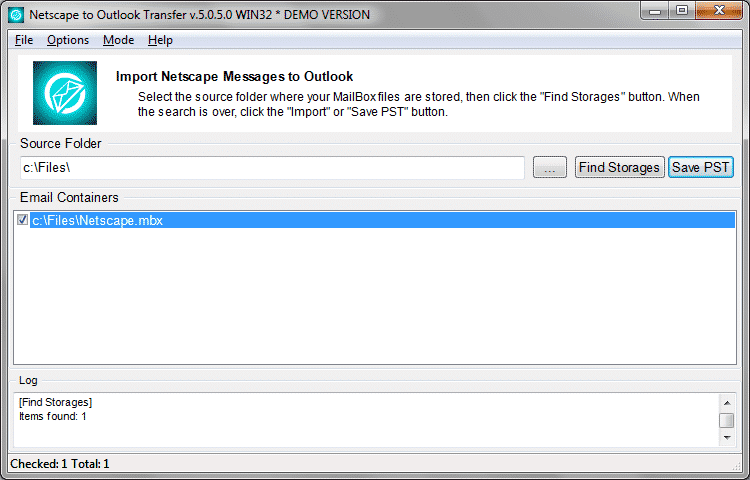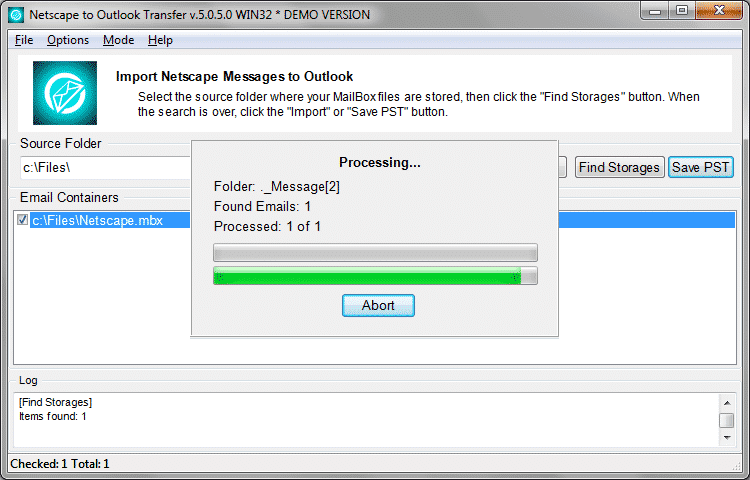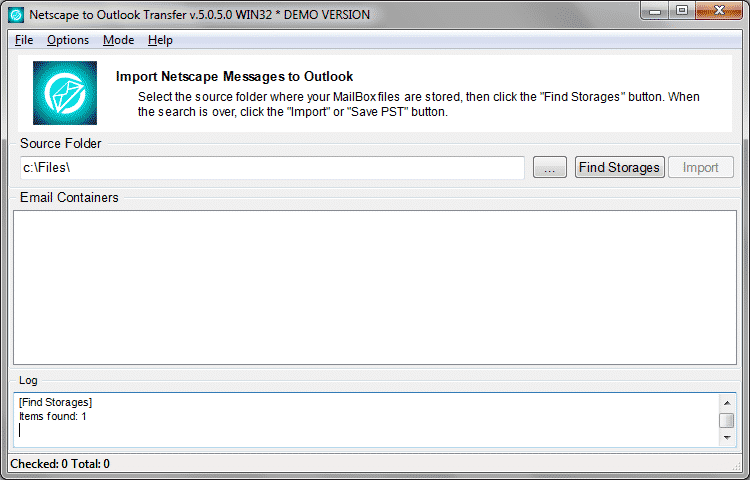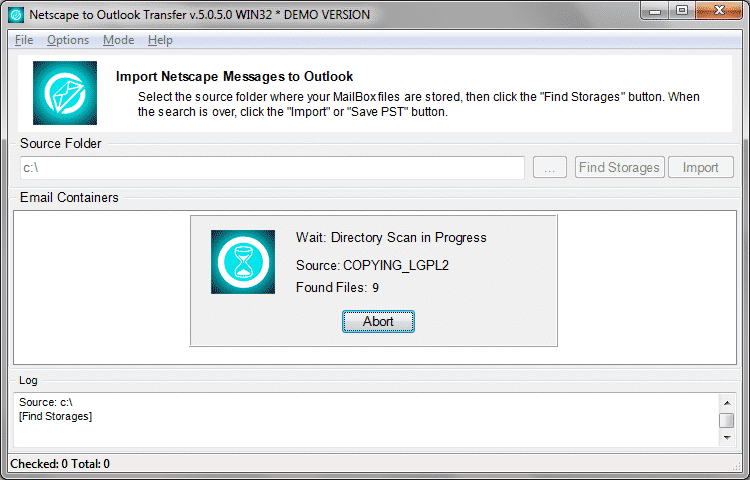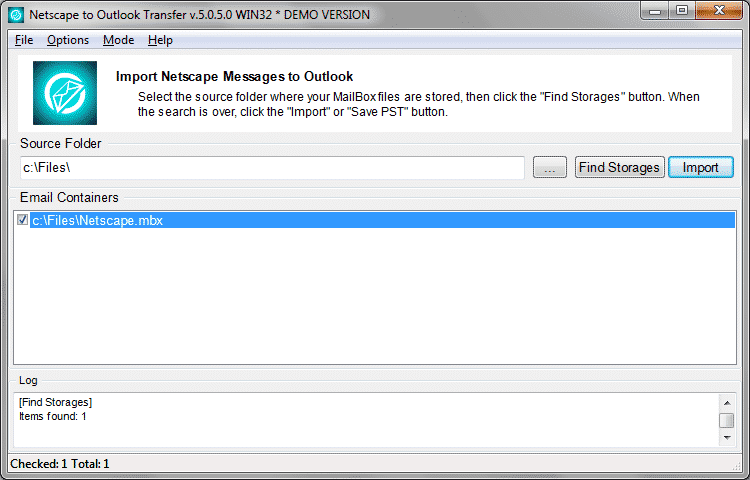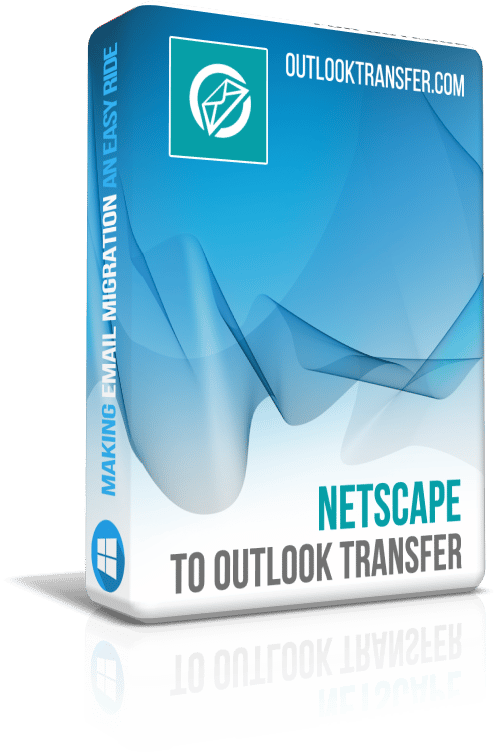Netscape to Outlook Transfer - Manual de usuario

Contenido del tutorial:
- Donde Netscape almacenes de datos correo electrónico
- Conversión de Netscape mensajes en un archivo independiente PST
- Cómo pasar todos los correos electrónicos de Netscape Mail directamente a una Outlook perfil
Donde Netscape almacenes de datos correo electrónico
Netscape tiene la edad suficiente para usar su propio formato de almacenamiento de buzones. La ruta exacta, sin embargo, depende de tu sistema operativo.
Por lo general, la ubicación de la Netscape datos están uno de los siguientes:
- C:\Users\User Name\AppData\Mozilla\Profiles\
- C:\Documentos y Settingsnombre usuarioDatos DataMozillaProfiles
- C:\Windows Profiles Nombre de usuario Datos de programa Mozilla Profiles
- C:\Carpeta DataMozillaProfiles
Nota: Estas carpetas se ocultan normalmente; para mostrarles:
- Windows Vista / 7 : Abra una ventana del Explorador de Windows y seleccione “Organizar → carpeta y opciones de búsqueda → opciones → vista de carpeta (ficha) → Mostrar archivos y carpetas ocultos”.
- ventanas 8 y mayor: Abra una ventana del Explorador de Windows y seleccione “Ver ficha → Opciones → pestaña ver → Mostrar archivos y carpetas ocultos, a continuación, haga clic en el botón Aplicar”.
Sin embargo, en la mayoría de ocasiones no es necesario especificar manualmente la ubicación. Netscape to Outlook Transfer está diseñado para detectar automáticamente la carpeta requerida y procesar los datos de ella. Sólo es necesario especificar una Netscape carpeta manualmente si ha copiado el buzón desde otro equipo (es decir, Si Netscape en realidad no es instalado en su máquina) o si la detección automática falla por alguna razón.
Briefly how to Convert Netscape Mail to Outlook
- Download and run Netscape Mail to Outlook Converter.
- Specify the location of the Netscape Mail files.
- Scan the folder to find all emails using Scan Folder button.
- Select Outlook folder to Import Netscape Mail.
Conversión de Netscape mensajes en un archivo independiente PST
Este paso a paso le guiará a través del proceso de la importación de su Netscape mensajes de correo electrónico a un archivo PST de Outlook.
- Configurar Netscape para convertidor de Outlook. Puede descargarlo e instalarlo de aquí. Instalación toma sólo un minuto y no requiere ninguna habilidad más allá de la básica.
- Carrera Netscape a Outlook herramienta de conversión con estos accesos directos:
La primera corresponde a la versión de 32 bits de Outlook, mientras que el segundo le permite convertir Netscape datos a Outlook de 64 bits. - El software busca automáticamente la carpeta donde Netscape almacena sus buzones de correo. Los archivos encontrados se muestran a continuación en tiempo real. Si Netscape no está instalado en el PC, puede que necesite especificar la ruta manualmente.
- Haga clic en el “...” (Explorar) botón. Busque una carpeta donde Netscape archivos de buzón (como, Bandeja de entrada y bandeja de entrada. MSF) son.
* - La versión no registrada convierte un número limitado de mensajes - La Carpeta de origen campo, mostrará su selección. Haga clic en “exploración de carpeta” para encontrar los archivos de base de datos que contienen todos los mensajes. El programa de leer estos archivos y recuperar todos los datos de correo electrónico es necesario de, así que usted puede seleccionar cuentas y buzones de correo para la exportación de Netscape.
- Ahora, se pueden guardar los datos externos PST (Tiempo Estándar del Pacífico expediente. Simplemente haga clic en el “Guardar” botón para abrir la Guardar cuadro de diálogo y elija la carpeta de destino para el archivo PST.
- Ingrese el nombre o el valor por defecto. Seleccione el directorio para guardar el archivo PST.
- Dependiendo del programa de configuración del Outlook puede pedirá que seleccione la carpeta para importar Netscape carpetas y mensajes de correo electrónico. Se recomienda seleccionar la más alta…
- Confirmar la selección de la carpeta pulsando el botón OK y la conversión de Netscape mensajes de correo electrónico se iniciará.
La conversión no es inmediata, Claro, pero es todavía muy rápido. Pese A, por favor espere unos minutos para todo el volumen de mensajes que se procesarán.
Hecho! Ahora, tomar el archivo PST y la importación de Outlook utilizando el Archivo -> Abrir -> Abrir archivo de datos Outlook... menú.
Cómo pasar todos los correos electrónicos de Netscape Mail directamente a un perfil de Outlook
Qué pasa si desea migrar de Netscape directamente a Outlook, pasando por alto todos los intermedios archivos PST y tal? Hay una manera de importar tus mensajes de correo electrónico de Netscape directamente en su Outlook perfil utilizando Netscape to Outlook Transfer.
Los pasos son:
- Descargar Netscape to Outlook Transfer e instalar el programa a su ordenador. En una conexión banda ancha en todo el proceso toma menos de un minuto.
- Carrera Netscape to Outlook Transfer. Hay dos accesos directos:
uno lanza la versión de 32 bits del convertidor, y el otro corre la versión de 64 bits. No estoy seguro, qué elegir? Si tienes la versión de 32 bits de Outlook, Haga clic en el acceso directo de 32-bit. Para Outlook de 64 bits, usar convertidor de 64-bit. Nota: Ventanas bitness no importa, la herramienta trabaja en pareja con Outlook y sólo bitness del Outlook importa.
* - La versión no registrada convierte un número limitado de mensajes
- Ahora, el programa se ejecuta y automáticamente detecta la carpeta donde Netscape los archivos son. En muchos casos, detección automática de trabajo funciona perfectamente, pero si hay no Netscape Mail instalado en su PC y usted simplemente copiar los archivos desde otro ordenador, puede que necesite configurar la carpeta a mano.
Para hacer esto, haga clic en el “...” Ver botón.
- La carpeta detectada se muestra en el campo de carpeta de origen. Ahora haga clic en el “exploración de carpeta” botón y el programa buscará archivos de buzones reales. El resultado se muestra inmediatamente:
- Set casillas cerca de los contenedores que desea transferir a Outlook. Si tienes varias cuentas en Netscape, es aconsejable que usted transfirió uno por uno. Una vez colocado en su seleccion, haga clic en el “Importación” botón importar correo electrónico directamente al perfil de Outlook que especifique. El programa te pide que uno a utilizar si tienes muchos. Además le pedirá para especificar la carpeta de Outlook de destino:
Finalmente, todos los mensajes, accesorios e hilos de conversación de su Netscape Mail se transfieren a Microsoft Outlook. Como se puede ver, con Netscape to Outlook Transfer el proceso de importación de Netscape electrónico en Outlook es mucho más sencillo de lo que tomaría si lo hizo de forma manual. Disfrutar de!
otros tutoriales
- Cómo transferir mensajes de correo electrónico de Thunderbird a Outlook?
- Cómo transferir contactos desde Outlook a un equipo nuevo?